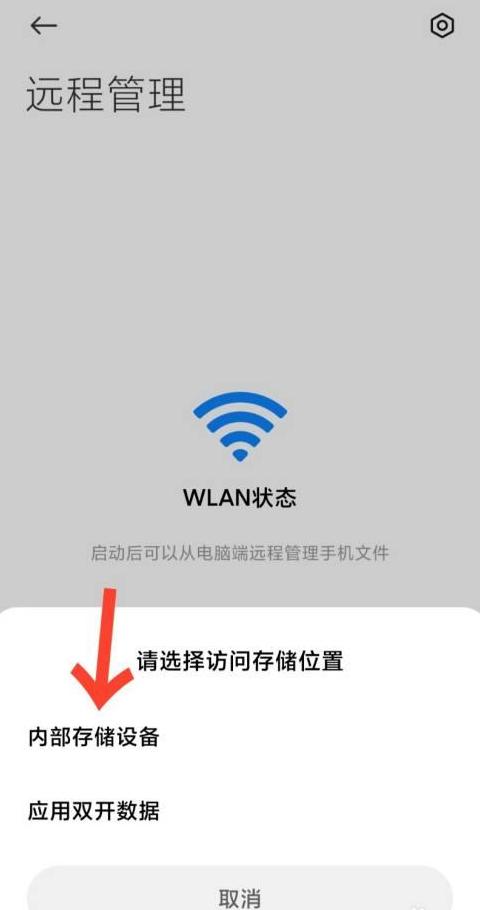为啥我的联想笔记本屏幕会自动变暗啊?
联想笔记本屏幕亮度自己变暗?别急,试试这几招:1 . 电源选项里瞧一瞧:Windows系统里,控制面板打开,“电源选项”找一找,看看“自动调节屏幕亮度”那项是不是开了。
开了的话,关了试试看,问题可能就解决了。
2 . 快捷键来帮忙:有些联想本本有专门调亮度的功能键,找找看有没有带太阳图标或者类似亮度的键,按下去亮度可能就上来了。
3 . 显卡驱动得更新:有时候显卡驱动太旧或者不兼容,也会导致屏幕变暗。
设备管理器里找到“显示适配器”,右键点你的显卡,选“更新驱动程序”,看看有没有新版本可以装,装了重启一下电脑。
4 . 传感器擦一擦:有些本本里有传感器,能根据光线自动调亮度,但这些传感器有时候会被灰尘弄脏,导致亮度不正常。
用块干净的软布,轻轻擦擦屏幕周围,把传感器上的灰清掉。
如果以上方法都试了,屏幕还是自动变暗,那就建议联系联想客服或者找专业的维修人员来看看,进一步检查一下。
联想笔记本一开机屏幕就变暗怎么调亮度?
电脑启动后屏幕显示偏暗,通常是由于系统预设的亮度值较低。若需调整,请遵循以下路径进入亮度设置:首先,在任务栏中,用鼠标左键点击“开始”按钮。
接着,在弹出的菜单中向右滑动,找到并点击“控制面板”。
在控制面板窗口里,找到“电源选项”并点击进入。
在电源选项页面下方,你会看到“屏幕亮度”调节条,用鼠标左键点击并拖动滑块,向右拖动即可增加亮度。
怎么设置联想笔记本电脑亮度调到最亮?
调整联想笔记本屏幕亮度的方法有两种,可以试试看:方法一:使用快捷键 虽然笔记本上没有专门的亮度调节按钮,但大多数联想笔记本都支持Fn键配合F6 或F7 来调整亮度。
你可以在功能键区域找到标有太阳图标的两个按键,按一下就能调亮或调暗屏幕。
不过,具体组合可能因型号而异,可以翻翻说明书确认一下。
方法二:通过电源选项 1 . 在任务栏右下角的电源图标上右键,选“调整屏幕亮度”。
2 . 在弹出的窗口下方,直接拖动滑块就能实时调整亮度。
3 . 如果想设置更精细的选项,点击左侧的“选择关闭显示器的时间”,可以调整不同电源模式下的亮度策略。
4 . 在“调整计划亮度”里,可以单独设置电池使用和接通电源时的亮度标准。
比如屏幕突然变暗,可能是自动亮度降低时间太短了,调长一点就好了。
5 . 最后,点击左下角的“更改高级电源设置”,找到“显示”选项,既能调整亮度,也能设置亮度变暗的阈值。
这些方法应该能帮你轻松搞定屏幕亮度问题!